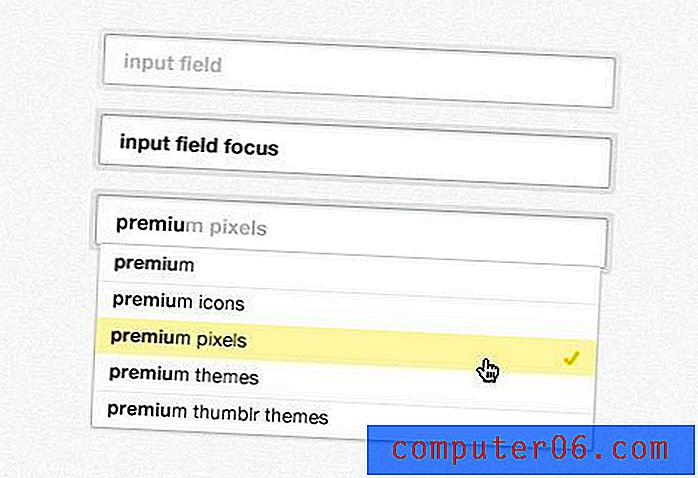Jak zakázat doplněk v prohlížeči Firefox
Počet doplňků dostupných pro populární prohlížeče, jako jsou Firefox a Chrome, vám často umožní rychleji dokončit úkoly nebo přidat funkce, díky kterým jsou prohlížeče mnohem užitečnější. Ne všechny tyto doplňky však fungují tak, jak chcete, některé mohou být škodlivé a jiné mohou negativně ovlivnit některé z vašich dalších procházení.
Naštěstí se po instalaci nenainstalujete navždy a můžete se rozhodnout jej deaktivovat, pokud jej nepoužíváte, nebo pokud jej potřebujete krátce vypnout. Náš tutoriál níže vám pomůže najít nabídku doplňků v prohlížeči Firefox, takže můžete deaktivovat libovolné nainstalované doplňky, které si přejete.
Jak zakázat doplněk Firefox
Kroky v tomto článku byly provedeny ve stolní verzi webového prohlížeče Mozilla Firefox. Tato příručka předpokládá, že v současné době máte v prohlížeči Firefox doplněk, který chcete zakázat. Pokud si myslíte, že zakážete doplněk, ponecháte jej k dispozici, pokud si myslíte, že byste jej v budoucnu mohli znovu použít. Pokud ne, můžete se místo toho rozhodnout jej smazat.
Krok 1: Otevřete prohlížeč Firefox.
Krok 2: Klikněte na tlačítko Otevřít v pravé horní části okna.
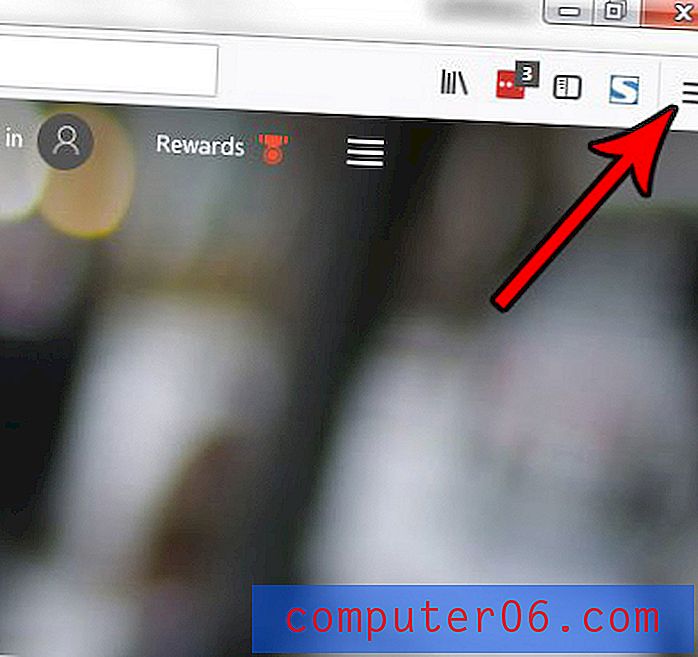
Krok 3: V této nabídce vyberte možnost Doplňky .
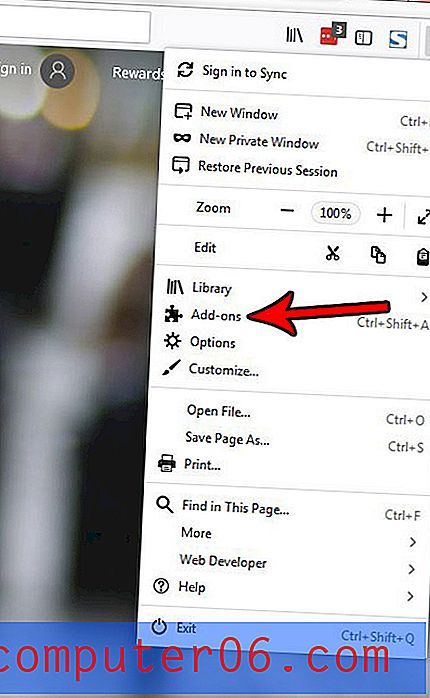
Krok 4: Klikněte na tlačítko Zakázat napravo od doplňku, který chcete vypnout.
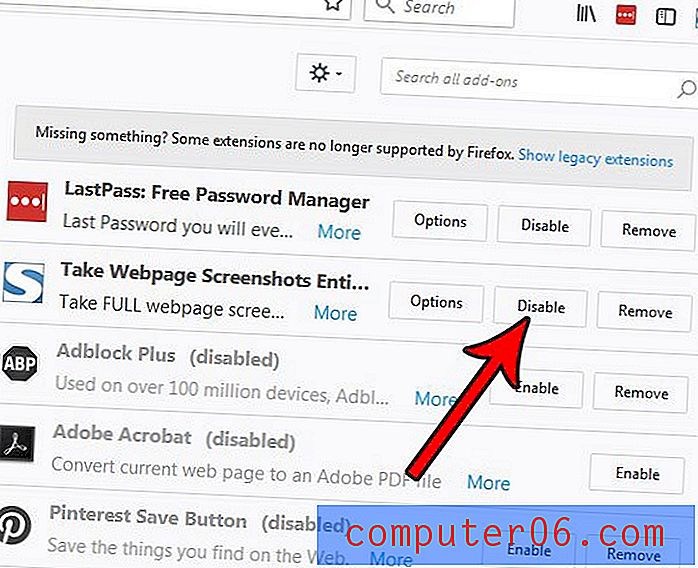
Jak již bylo zmíněno dříve, můžete místo toho zvolit možnost Odebrat, pokud chcete doplněk jednoduše z počítače zcela smazat.
Zjistíte, že ve Firefoxu neustále odstraňujete historii prohlížení? Pokud chcete, můžete změnit nastavení v prohlížeči Firefox tak, aby si prohlížeč nikdy nezapamatoval vaši historii. To vám může ušetřit čas a potenciální problémy tím, že umožníte prohlížeči vždy smazat vaši historii.